准备材料
16G U盘一个
一、搜索并打开
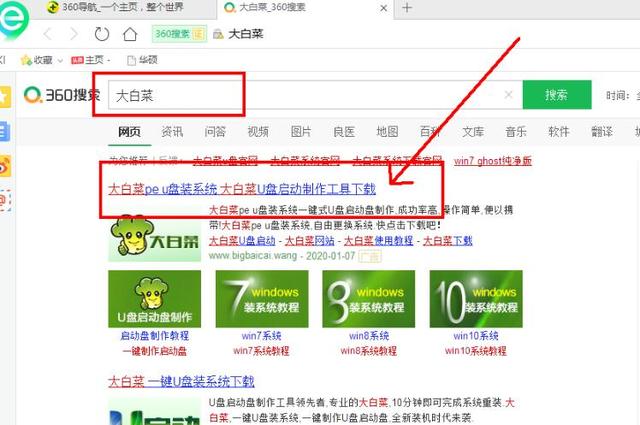
二、下载

三、选择文件夹保存
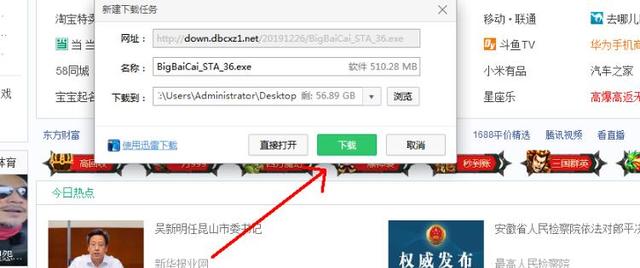
四、打开刚才下载好的大白菜安装到电脑
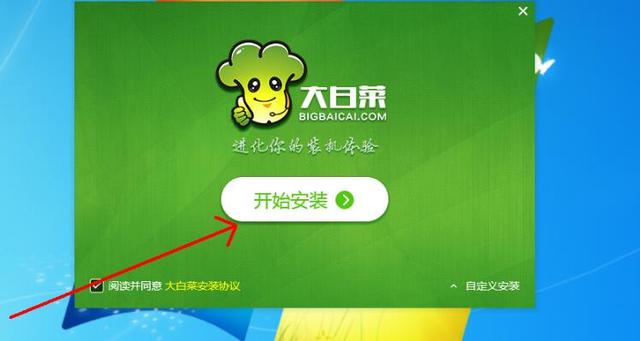
五、安装好后,打开文件插上U盘,点开始制作

六、U盘制作中耐心等待几分钟
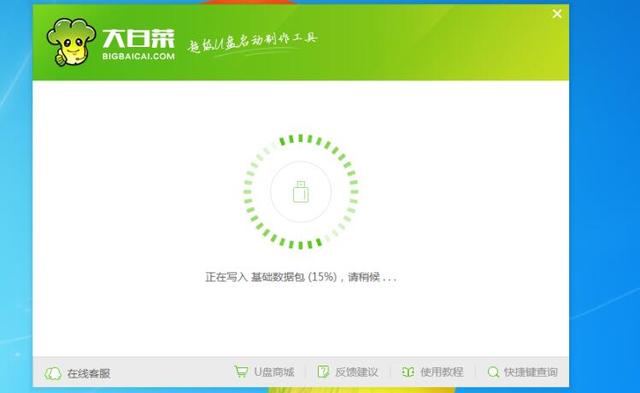
七、完成后,点否不测试。
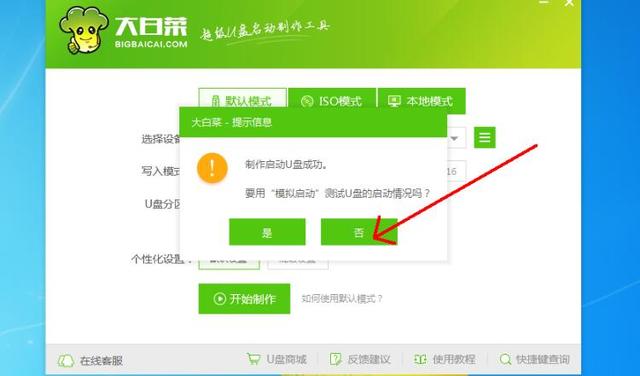
八、关闭大白菜软件。
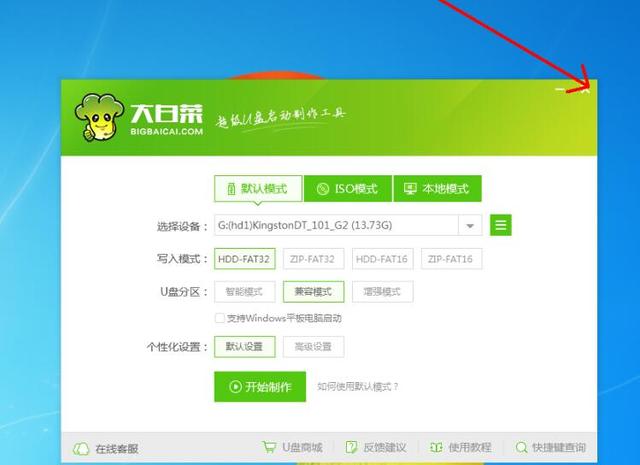
九、搜寻系统之家并打开。
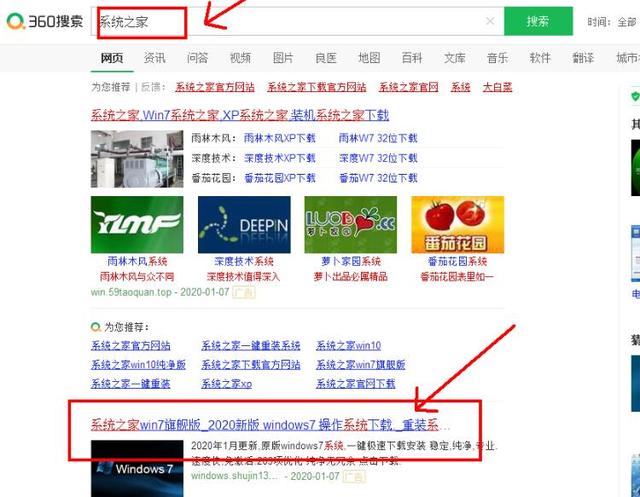
十、下载系统。
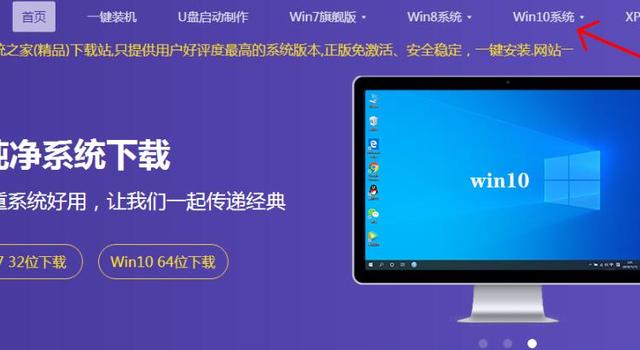
十一、保存系统文件。
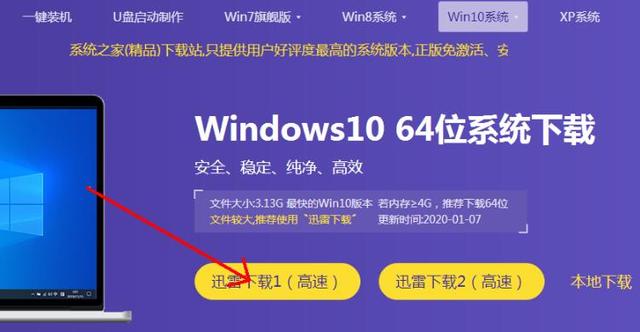
十二、找到刚才下好的系统文件,点鼠标右键选复制。
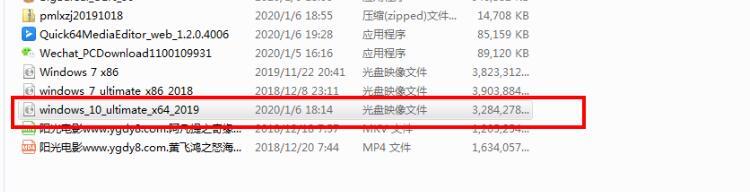
十三,打开我的电脑,然后找到U盘并打开,找开ISO文件夹打开。
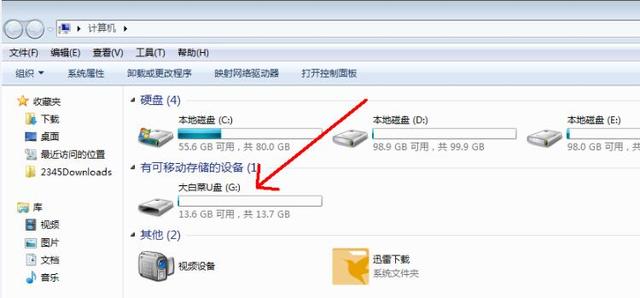
十四、点鼠标右键选“粘贴”
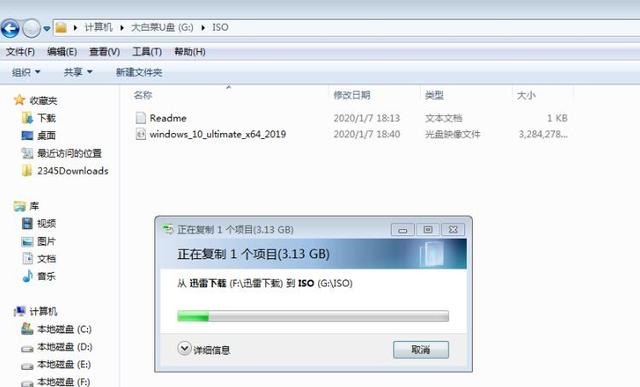
十五、复制完成之后,将U盘插在要安装系统的电脑上,重启电脑打开电脑Bios设置(具体进入方法,详询对应厂商),将启动方式设置为U盘启动
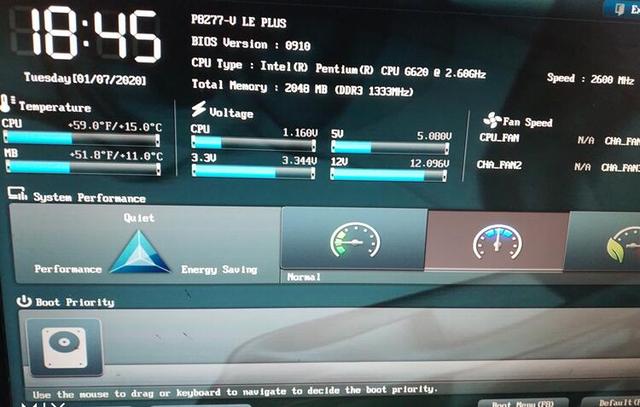
十六、将U盘调为第一启动,按F10保存退出重启。
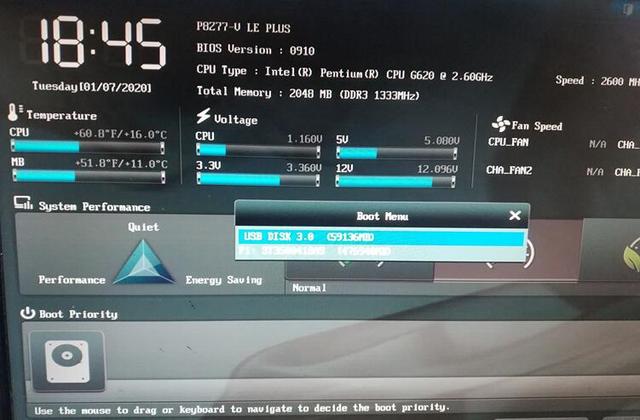
十七、U盘启动后,新机器选WIN PE启动,老机器选2003PE启动。
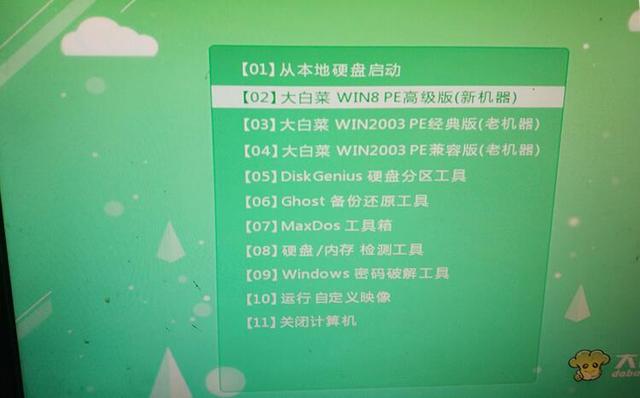
十八、选择要安装系统的盘符,一般是C盘。
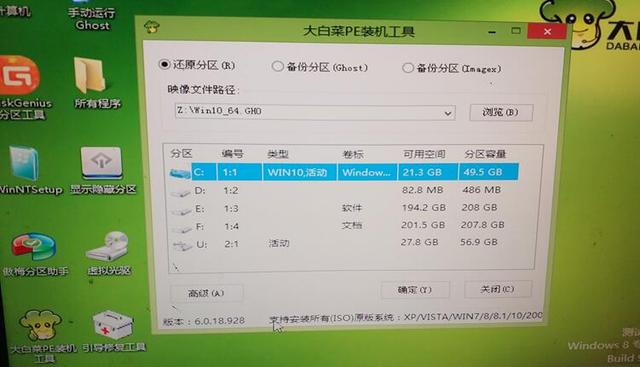
十九、选好后点确定。
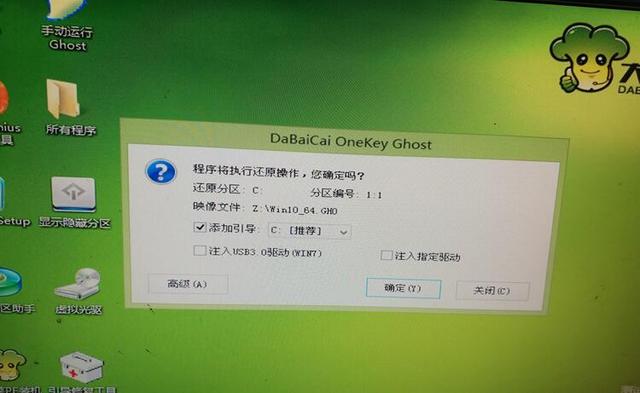
二十、系统安装中等待几分钟,跑到百分百处会自动重启。
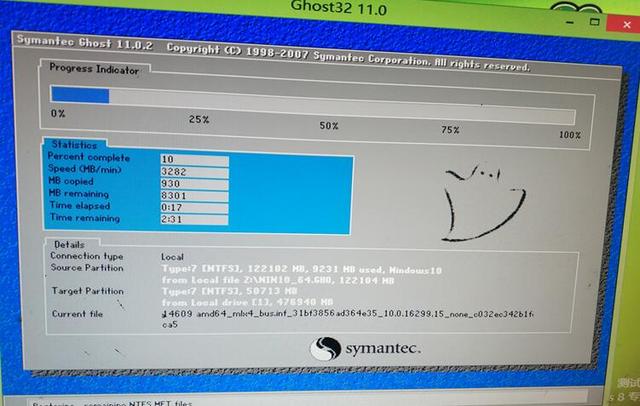
二十一、电脑重启后会自动解压系统,慢慢等待即可。

二十一、到此为止,系统以安装完成,是不是很简单。
